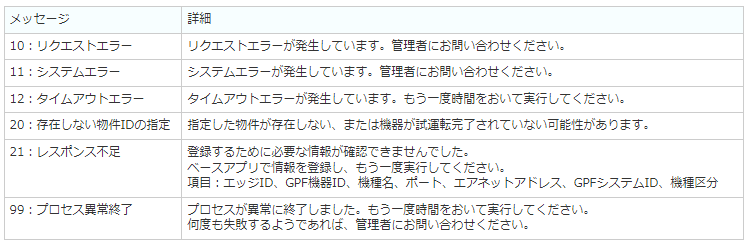- 1.
- 設定から「顧客管理」をクリックします。
- 2.
- 顧客管理が開きます。
該当のお客様の「機器の登録・編集」ボタンをクリックします。
- 3.
- お客様の「機器の登録・編集」をクリックした場合、オレンジの帯が表示され、そのお客様の機器を登録可能な状態となります。
「機器リスト一括編集」をクリックします。
- 4.
- 「エアネット用機器リスト取り込み」をクリックします。
- 5.
- ユーザー登録時に入力した物件情報が表示されます。
再取り込みしたい物件の「取込」をクリックします。
- 6.
- 再取込みする物件の情報が表示されますので、
「実行」をクリックします。
- 7.
- 処理に時間がかかるため、画面を閉じてお待ちください。
取込みを開始すると、機器リスト取り込み画面のステータスは「取込中」になります。
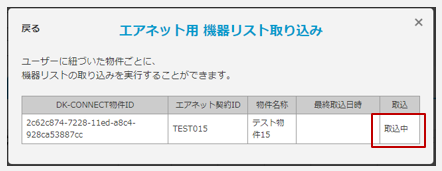
- 8.
- 取込み処理が完了すると、ACCにメールでご案内します。
※ 取込み失敗時はACC、技術開発センターに通知されますので、⑩の内容失敗理由をご確認ください。
※ 機器の増減が0件の場合は送信されません。
届いたメール内のURLをクリックするとエアネット取込結果一覧の画面が開きます。(Dfctにログインしていない場合は、ログインをしてください。)
- 9.
- 取込結果の確認には、設定から「エアネット機器リスト取込結果一覧」をクリックします。
- 10.
- エアネット機器リスト取込結果一覧が開きます。
取込みをした日付順に並び、成功したものは3日間、失敗したものは30日間保存されます。
取込みに失敗した場合は、メッセージ内容のご確認をお願いします。
メッセージ内容